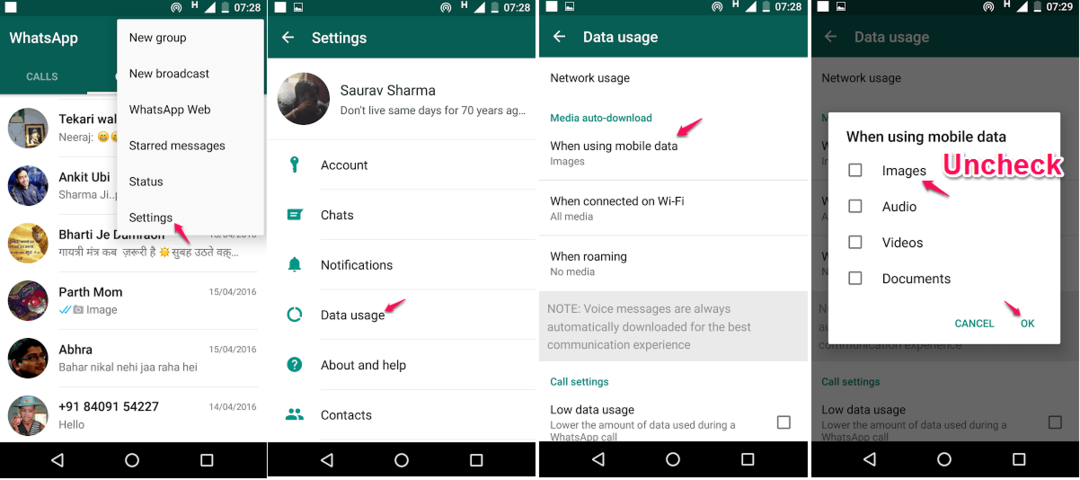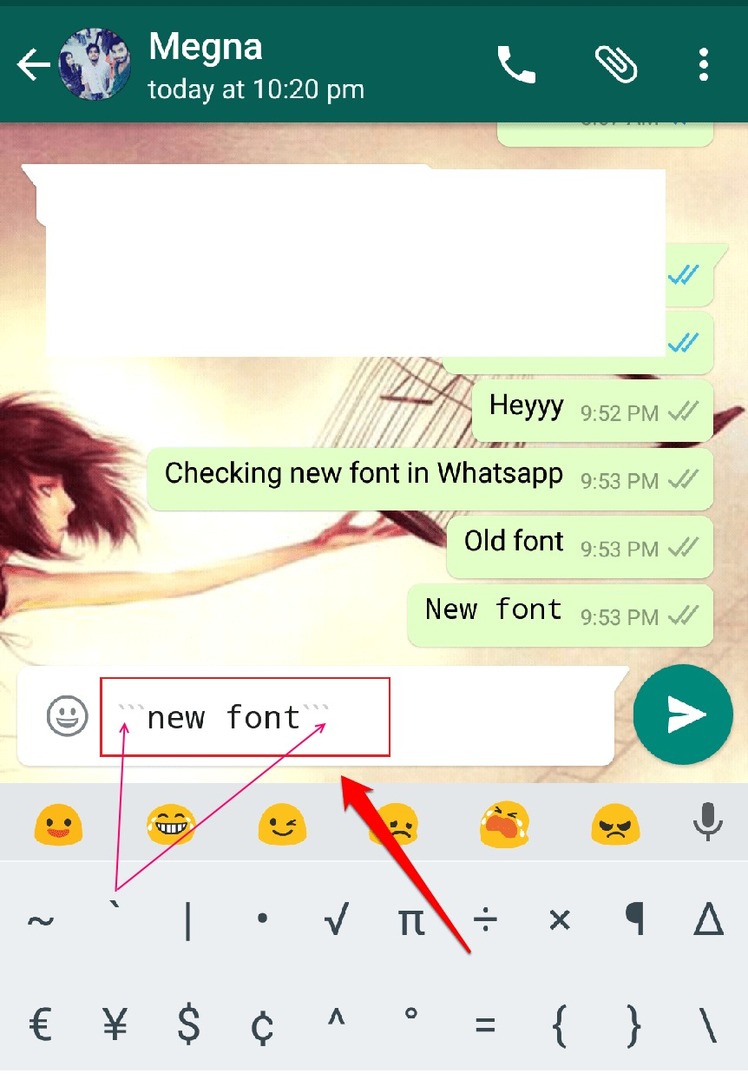Lær, hvordan du får mest muligt ud af WhatsApp Web
- WhatsApp Web er dybest set blot browserversionen af verdens mest populære beskedapp.
- Og ligesom den anden version kommer WhatsApp Web med sit eget sæt tricks, der forbedrer brugervenligheden.
- Du har browserudvidelser, der kan planlægge beskeder og hurtigere måder at sende emojis på.

- Indbygget VPN til at hjælpe dig med at browse sikkert
- Ad-blocker-tilstand integreret for at indlæse sider hurtigere
- WhatsApp, Facebook Messenger og Telegram inkluderet
- Brugergrænseflade, der kan tilpasses med mørk tilstand
- Batterisparetilstand, enhedskonverter, snapshotværktøj, nyhedsformidling, synkronisering på tværs af enheder og mere
- Hent Opera
WhatsApp er verdens mest populær besked-app brugt af milliarder af mennesker rundt om i verden og er blevet den primære måde, folk kommunikerer online på i visse regioner.
Blandt de forskellige former for WhatsApp, browserversionen er uden tvivl den mest oversete. Selvom det er det mindst robuste, er WhatsApp Web stadig et praktisk værktøj til browsere.
Hvad er fordelene ved WhatsApp Web?
Ligesom på desktop og mobil, WhatsApp Web as a service stadig tilbyder en fantastisk beskedoplevelse selvom den ikke er så robust. Nedenfor er en kort liste over, hvorfor du bør bruge WhatsApp Web.
- Du behøver ikke at downloade noget: For at logge ind på WhatsApp Web behøver du blot mobilversionen for at scanne en QR-kode. Når det er gjort, er du logget ind, så længe du vil.
- Du har et meget større tastatur at bruge: Et større tastatur giver mulighed for hurtigere indtastning, end hvad der kan gøres på en mobilenhed. Det ligner i funktion WhatsApp på en desktop.
- Kompatibilitetsproblemer vil ikke være et problem: Nogle gange vil WhatsApp droppe support til ældre telefoner. På browsere er det ikke et problem, medmindre du har et ældre operativsystem.
- Du kan huse flere WhatsApp-konti: WhatsApp Web kan logges ind på én konto, mens desktop-appen kan være en anden.
- Du kan spare batteriet på din smartphone: På den måde kan du bruge din mobile enhed til andre ting, mens du stadig kan kommunikere.
Der er tonsvis af tips og tricks til WhatsApp Web, så vi vil kun liste de 10 bedste, så du kan få mest muligt ud af tjenesten.
Listen vil dække tastaturgenveje for at fremskynde indtastning og browserudvidelser, der forbedrer brugeroplevelsen.
Hvad er de 10 bedste tips og tricks til WhatsApp Web?
1. Brug tastaturgenveje for hurtigt at få adgang til funktioner
- Ved at trykke på CTRL + ALT +, tasterne åbner samtidig menuen Indstillinger.

- Tryk på CTRL + Alt + Flytte + F nøgler til at åbne en Søgelinje hjælper dig med at finde beskeder i en chat.

- Presser Ctrl + Alt + Flytte + E arkiverer samtidig en chat for at gemme den. Klik på for at se arkiverede chats Arkiveret øverst i chattene.

- Ctrl + Alt + Backspace sletter chatten. Hvis du planlægger en dag at gendanne den chat, anbefales det kraftigt sikkerhedskopiere det først.
- Tryk på Ctrl + Alt + Flytte + P taster på samme tid fastgør chatten. Du kan se, om du gjorde det korrekt, hvis du ser et ikon ved siden af den fastgjorte chat.

- Tryk på for at oprette en ny chat Ctrl + Alt + N. Så kan du vælge, om du vil have en ny gruppe eller et nyt fællesskab.

- Hvis du vil åbne Emoji panel for at sende en reaktion, tryk Ctrl + Alt + E.

- Presser Ctrl + Alt + G åbner Gif panel.

- Og til sidst presser Esc lukker chatten.
WhatsApp har en række tastaturgenveje til at hjælpe browserbrugere med at bruge visse funktioner på en meget hurtigere måde end at trække musen over og klikke gennem en masse menuer.
Den ekstra fordel ved WhatsApp på mobilen er, at du bogstaveligt talt har alt lige ved hånden, så det er meget hurtigere at trække appens funktioner ud. Listen er på ingen måde omfattende.
Den fulde liste kan findes på WhatsApps hjemmeside. De tidligere viste kommandoer er en samling af de bedre.
2. Indtast Emoji-genveje for hurtige reaktioner
- Indtast et kolon i WhatsApp-chatboksen. Indtast derefter navnet på den emoji, du ønsker.

Det kan være svært at finde den rigtige emoji. I stedet for at prøve og fejle igen og igen, kan du finde hele listen over Emoji-genveje til WhatsApp-web på Github.
Der finder du hvert enkelt søgeord for alle 1.514 Emojis.
- Zoom-fejlkode 103033: 5 hurtige måder at rette det på
- 14 års Windows Market Share History: Årlig gennemgang
- Beskyttet: Boost din virksomheds brandomdømme ved hjælp af SurveySparrow-appen
3. Skift skrifttype på WhatsApp
- Start Indstillinger app og klik Tilgængelighed.
- Vælg Tekststørrelse.

- Træk i Tekststørrelse skyderen til højre for at øge skriftstørrelsen. Klik Ansøge.

- Derudover kan du trykke på Ctrl + Alt + = for at øge WhatsApp Webs skrifttype.

Hvis du leder efter en måde at ændre skrifttypestilen på WhatsApp Web fuldstændigt, er du desværre uheldig.
På WhatsApp til mobil og desktop kan du downloade skrifttype-apps, der ændrer udseendet. Apps eller browserudvidelser, der er lavet specifikt til at ændre WhatsApps skrifttype, er ikke tilgængelige.
Der er nogle, f.eks Skrifttypeskifter, til Google Chrome, men vi havde en vanskelig tid med at konfigurere det. Det virker heller ikke på Opera. Og Firefoxs udvidelsesbibliotek har heller ikke noget.
Andre ændringer af WhatsApp Web-skrifttypen drejer sig om at ændre formatet på selve beskederne.
4. Formater beskeder
- Placer to understregningstegn, et før og et efter et ord, for at kursivere det.

- Omring tekst med stjerner på hver side for at fed teksten.

- For at tilføje en gennemstreget linje skal du placere tilder (bedre kendt som den snoede linje ved siden af nummer et-tasten) på begge sider af en tekst.

- Hvis du placerer tre bagtavler omkring tekst, vil den monospace.

Almindelige tastaturgenveje som CTRL + B til fed tekst eller CTRL+ jeg at kursivere virker ikke på WhatsApp Web. Du bliver nødt til at bruge specielle formateringskommandoer.
5. Tilføj superscript på WhatsApp
Ekspert tip:
SPONSORERET
Nogle pc-problemer er svære at tackle, især når det kommer til beskadigede arkiver eller manglende Windows-filer. Hvis du har problemer med at rette en fejl, kan dit system være delvist ødelagt.
Vi anbefaler at installere Restoro, et værktøj, der scanner din maskine og identificerer, hvad fejlen er.
Klik her for at downloade og begynde at reparere.
WhatsApp Web understøtter både hævet og sænket skrift, som er tekst i mindre størrelse øverst til højre eller nederst til højre for et ord. De ses oftest i matematiske udtryk eller formler.
De fleste mennesker tilføjer en pil, der peger op eller ned for at angive superscript eller subscript, men det er muligt at tilføje disse tegn til WhatsApp ved hjælp af nogle specielle websteder.
Du har websteder som Tiny Text Generator og LingoJam til at oprette begge scripts. Derfra kan du kopiere og indsætte specialtegnene til WhatsApp.
6. Opret en ekstra linje med Enter
I WhatsApp-tekstfeltet skal du trykke på Flytte og Gå ind tasterne på samme tid for at tilføje endnu en linje uden at sende beskeden til den anden person.
7. Aktiver eller deaktiver forsvindende beskeder
- I en WhatsApp-chat skal du klikke på brugernavnet øverst. En ny menu vises fra højre.
- Klik Forsvindende beskeder.

- Vælg et tidsrum.

WhatApps forsvindende meddelelser vil gå efter for evigt efter en bestemt periode. Du kan vælge fra 24 timer til en uge til halvanden måned.
8. Planlæg beskeder på skrivebordet
- Gå over til Chrome Webshop og installerBlueticcks browserudvidelse til Google Chrome.

- Ved siden af WhatsApp Web og klik på urikonet ved siden af tekstfeltet.

- I den Planlæg en besked vindue, skriv hvilken besked du vil sende og tidspunktet.
- Klik Tidsplan Send.

Der er forskellige udvidelser og apps, der kan planlægge beskeder til WhatsApp Web. Men for det meste er Blueticcks den mest udbredte og anbefalede.
Vær også opmærksom på, at Blueticks kun er tilgængelig via Chrome Webshop, så det fungerer på den førnævnte Chrome-browser og Opera, men ingen andre steder.
9. Administrer lydbeskeder med Zapp
- Gå til Chrome Webshop, og klik derefter Føj til Chrome at installere Zapp.

- Ved at bruge Zapp-udvidelsen kan du fremskynde afspilningen op til dobbelt så hurtigt og øge eller mindske lydstyrken med din musehjul.

Ligesom Blueticcks fra den tidligere løsning er Zapp kun tilgængelig via Chrome Webshop.
- Ligesom de tidligere apps skal du gå til Chrome Webshop og installere WAToolkit.

- Herfra vises meddelelser fra WhatsApp Web i din browser, selvom den ikke er åben i øjeblikket.
Meddelelserne vises i WAToolkit-udvidelsesikonet i øverste højre hjørne af browseren. Ud fra vores erfaring ser WAToolkit ud til at fungere bedst med Google Chrome.
På Opera er udvidelsen ret plettet. Notifikationerne kommer ikke altid igennem.
Er der en bestemt browser, der fungerer bedst med WhatsApp Web?
På trods af nogle problemer med WAToolkit, er Opera uden tvivl stadig den bedste browser at bruge med WhatsApp Web. De fleste af Chrome-udvidelserne virker, og WhatsApp kommer integreret med Opera.
På siden er der en WhatsApp-fane, der dybest set er webversionen. Udover Opera er Chrome også rigtig god takket være dens fanestyringsfunktioner, og Firefox er også et anstændigt valg.
Vi anbefaler også at tjekke vores guide om bedste WhatsApp-udvidelser til at sende massebeskeder i løbet af dagen. Du kan lide WAPSender til at sende kuraterede beskeder.
Der er også WA Self Sender på Microsoft Edge, der kan forsinke WhatsApp-beskeder, så de udsendes på et bestemt tidspunkt.
Du er velkommen til at efterlade en kommentar nedenfor, hvis du har spørgsmål om andre WhatsApp-tricks, eller hvis du kender til et, som vi har udeladt.
Efterlad et forslag om vejledninger, som du gerne vil se, eller oplysninger om andre Windows-tjenester.
Har du stadig problemer? Løs dem med dette værktøj:
SPONSORERET
Hvis ovenstående råd ikke har løst dit problem, kan din pc opleve dybere Windows-problemer. Vi anbefaler download af dette PC-reparationsværktøj (vurderet til Great på TrustPilot.com) for nemt at løse dem. Efter installationen skal du blot klikke på Start scanning knappen og tryk derefter på Reparer alle.